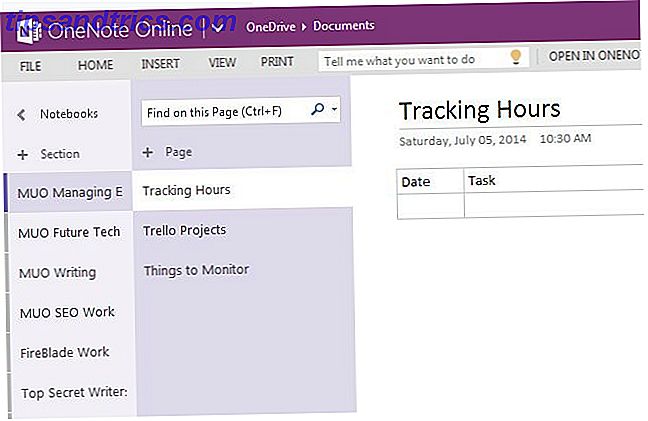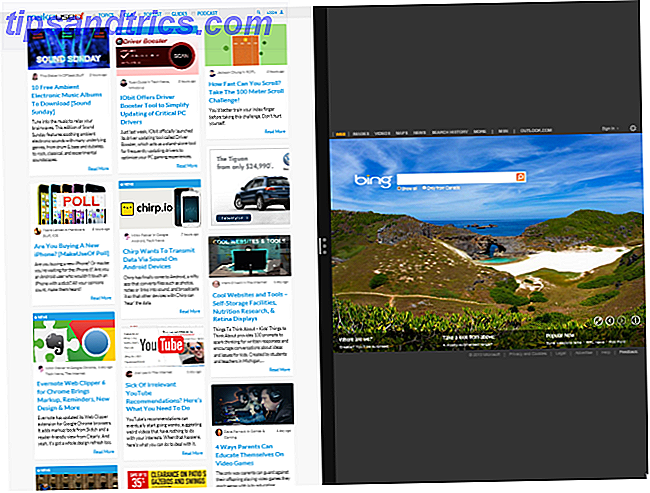Fedora 25 è qui e, come al solito, offre le ultime novità del progetto GNOME. Ma questa volta, questo non è il grande momento clou. Tutti gli occhi sono su Wayland. Dopo anni di sviluppo e una serie di ritardi, Fedora ha deciso che il server di visualizzazione di nuova generazione è pronto per la prima serata.
Certo, non è l'unica ragione per scaricare Fedora 25. Diamo un'occhiata a cosa è cambiato.
1. Wayland per impostazione predefinita
Ti sento. I server di visualizzazione non sono poi così eccitanti. Ma ecco la cosa: Linux usa il sistema X Window da decenni . È in circolazione dagli anni '80 ed è più vecchio di Linux. Senza la minima comprensione di ciò che fa un server di visualizzazione, puoi capire perché solo questo è un motivo sufficiente per far sì che le persone siano eccitate per una sostituzione.

La maggior parte degli utenti probabilmente non noterà una differenza tra X e Wayland. Un server di visualizzazione ideale è invisibile. Finché non vedi lag, lacerazioni o altri problemi visivi, non stai pensando molto a cosa fa apparire i pixel sullo schermo.
Ma ci sono alcune differenze chiave. Wayland è un server di visualizzazione e un compositore, mentre X era solo il primo e richiedeva un software separato (come Compiz Goditi i grandi effetti del desktop con Compiz Fusion [Linux] Goditi i grandi effetti del desktop con Compiz Fusion [Linux] Alcune persone vogliono solo usare qualcosa D'altra parte, ci sono alcuni geek che vogliono ingannare i loro sistemi con gli stessi effetti per rendere davvero interessante ... Leggi altro) per il compositing. Wayland offre anche miglioramenti della sicurezza isolando le finestre delle applicazioni. Questo sandboxing è simile nel concetto a quello che vediamo sugli smartphone e nei browser Web. Che cos'è una sandbox, e perché dovresti giocare in una cosa è una sandbox, e perché dovresti giocare in uno? I programmi altamente connettivi possono fare molto, ma sono anche un invito aperto a colpire i cattivi hacker. Per evitare che gli scioperi abbiano successo, uno sviluppatore dovrebbe individuare e chiudere ogni singolo foro in ... Per saperne di più.
XWayland è anche incluso. Ciò consente alle applicazioni che non supportano ancora Wayland di funzionare. Ma se incontri problemi, Fedora 25 offre ancora X come opzione di fallback.
2. Supporto Flatpak migliorato
L'installazione del software è una borsa mista su Linux. Da un lato, gli archivi offrono un'unica posizione per la maggior parte delle applicazioni che desideri. D'altra parte, il software che non si trova nei repository potrebbe non funzionare più. Anche se si mantiene un vecchio RPM disteso attorno a Come installare il software su Linux: Spiegazione dei formati del pacchetto Come installare il software su Linux: Spiegazione dei formati del pacchetto Si è passati a Linux e si desidera installare del software. Ma i gestori di pacchetti differiscono a seconda della tua distribuzione. Quindi quali app puoi scaricare e installare? È tutto negli acronimi. Per saperne di più, potrebbe non funzionare sul desktop Fedora corrente. Ciò contrasta con il mondo Windows, dove è ancora possibile eseguire un file EXE salvato in un'unità flash dieci anni fa.
Questo è uno dei motivi per cui gli sviluppatori Fedora lavorano duramente su Flatpak. Questo formato raggruppa il software in un modo che include molte delle dipendenze che un programma deve eseguire. In questo modo, un'applicazione che verrà eseguita oggi probabilmente verrà eseguita domani. Dovrebbe anche essere in grado di funzionare su qualsiasi distribuzione, purché supportino Flatpaks.
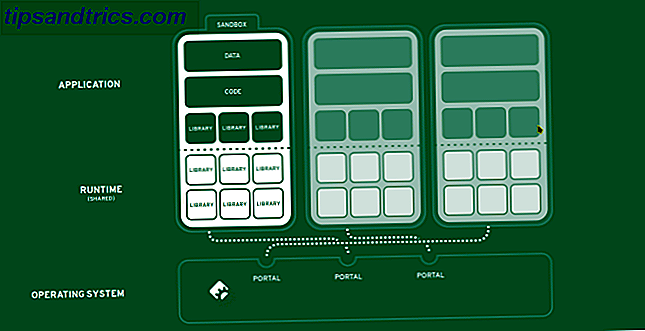
In questo momento, queste sono solo speranze per il futuro. Le distro non supportano ancora Flatpak, né gli sviluppatori di software hanno iniziato a raggruppare le loro applicazioni, in modo che questo sogno abbia un impatto sul panorama Linux. E solo il tempo dirà se gli snapshot di Flatpaks o Ubuntu ricevono una maggiore adozione di Ubuntu Snaps contro Red Hat Flatpaks, qual è la differenza? Ubuntu Snaps vs Red Hat Flatpaks, qual è la differenza? Distribuzioni Linux distribuiscono app in molti formati. Per anni, i due più popolari sono stati .debs e .rpms, ma questo potrebbe iniziare a cambiare con i pacchetti Snap di Ubuntu e Flatpak di Red Hat. Leggi di più .
3. Riproduzione MP3 inclusa
Alcune distribuzioni Linux spediscono codec multimediali fuori dalla scatola. Fedora non è uno di loro. A differenza di Ubuntu, Fedora non offre nemmeno codec proprietari nei suoi repository. È software libero - solo in Fedora land 5 Ragioni per usare Pure Open Source Distro, Fedora 5 motivi per usare Pure Open Source Distro, Fedora Fedora non è così conosciuta come Ubuntu, e ha una reputazione per essere difficile da usare. Ma se questo è vero, perché così tante persone continuano ad usare Fedora? Per saperne di più, anche se questo significa che gli utenti devono saltare attraverso cerchi extra per riprodurre musica e video sulle loro macchine.
Con Fedora 25, la situazione è leggermente più amichevole. Ora la riproduzione MP3 è inclusa. Ciò è dovuto al fatto che alcuni brevetti hanno raggiunto la data di scadenza.
Fedora inizierà a includere altri formati in qualsiasi momento? Affatto. Il progetto prende sia un approccio legale ideologico che un approccio prudente a questo problema. In quanto azienda con sede negli Stati Uniti, Red Hat (lo sponsor di Fedora) ha molto da perdere se va dalla parte sbagliata della legge. Perché i tuoi file musicali e video non funzionano su Linux e come risolverli perché i tuoi file musicali e video Non giocare su Linux e come risolverlo Sei passato a Linux, ma il tuo file di file audio o video non verrà riprodotto! Semplicemente, la tua versione Linux non ha i codec necessari, quindi scopriamo come installarli. Leggi di più .
4. Fedora Media Writer
L'applicazione Fedora Live USB è stata a lungo uno strumento per creare unità flash avviabili che è possibile utilizzare per testare e installare Fedora. Il Fedora Media Writer è un'evoluzione che può scaricare Fedora Workstation e altri Spin da inserire nel tuo disco. La nuova esperienza è pensata per prendere lo strumento di un utente esperto e renderlo più amichevole ai nuovi arrivati.
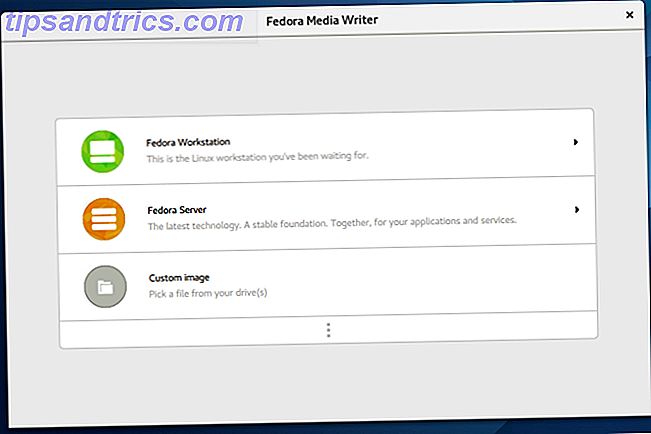
5. Estrazione automatica dell'archivio e più opzioni di compressione
Quando si fa clic su un ZIP, su TAR o su un altro archivio, il gestore file GNOME ora li estrae automaticamente. Allo stesso modo, se vuoi comprimere i file, l'applicazione ti offre alcune opzioni integrate per farlo.
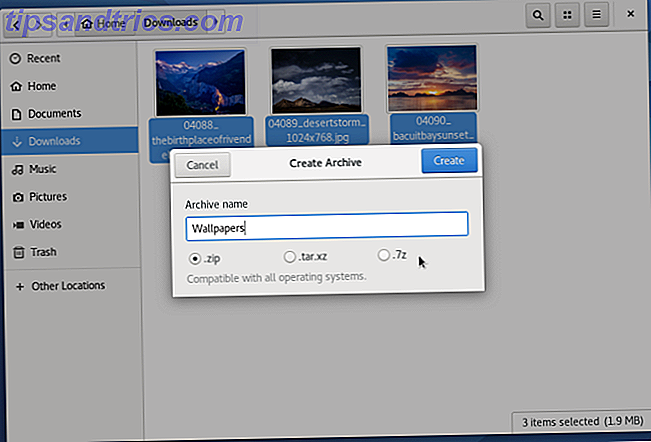
Per vedere le nuove opzioni appaiono quando evidenzi i file che vuoi in un archivio, fai clic con il tasto destro e seleziona Comprimi . Dovresti vedere ZIP, TAR.XZ e 7-ZIP come opzioni di archivio sotto il campo di testo.
6. Rinominazione file in blocco
Normalmente rinominiamo i file una volta, ma non sempre. Occasionalmente c'è una cartella di immagini per cambiare tutto in una volta. In GNOME 3.22, l'applicazione File consente di rinominare i file in blocco. Questa è una ragione in meno per dover dare la caccia a uno strumento specializzato per il lavoro.
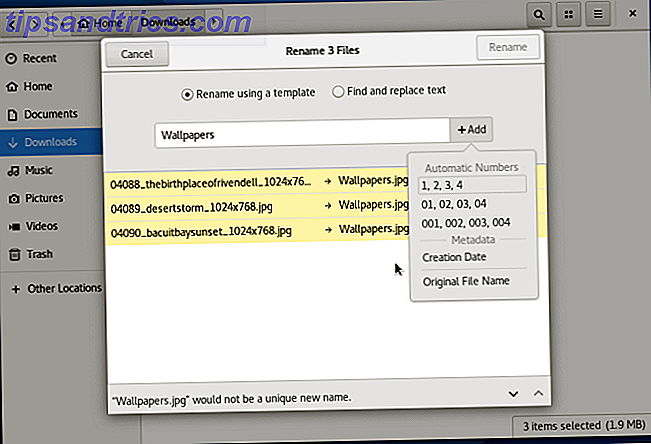
Evidenziare più file, fare clic con il tasto destro e selezionare Rinomina . Immettere un nuovo nome e selezionare l'opzione + Aggiungi se si desidera utilizzare sequenze di numeri o date per differenziare i file.
7. Miglioramenti del software GNOME
Il software GNOME ha ricevuto una pagina di destinazione aggiornata. Il cambiamento principale è che le categorie sono diventate più importanti. Ogni sezione è codificata a colori, quindi puoi distinguerli più facilmente.
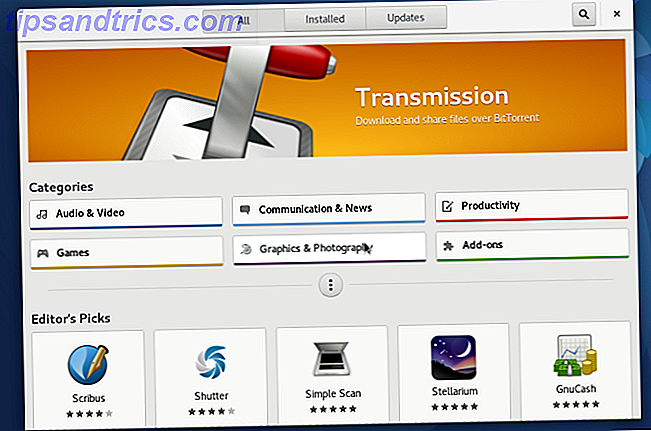
Questo è utile per i nuovi utenti che non hanno in mente specifiche applicazioni da cercare e stanno sfogliando la selezione di software di Linux per la prima volta.
8. Strumento impostazioni tastiera ridisegnato
Gli sviluppatori di GNOME hanno semplificato la sezione della tastiera delle Impostazioni di sistema. L'elenco è più facile da consultare e una funzione di ricerca ti aiuta a trovare rapidamente i comandi.
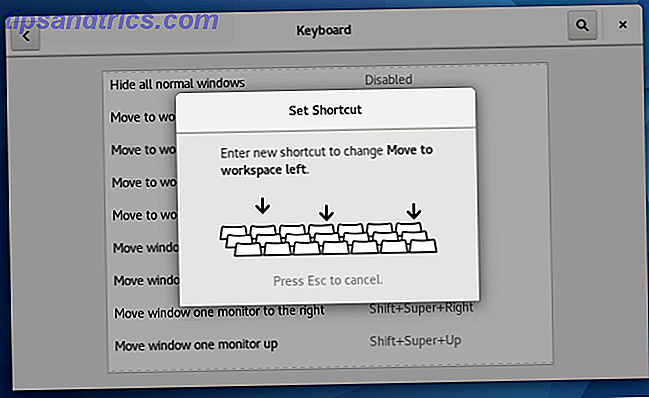
Qui è dove andare a cambiare le scorciatoie da tastiera, come quelle che si usano per passare da un desktop virtuale all'altro. Se non hai ancora memorizzato nulla, potresti volerti fare un favore Risparmia tempo con 20 scorciatoie da tastiera Linux GNOME, KDE e Unity Risparmia tempo con 20 scorciatoie da tastiera Linux GNOME, KDE e Unity Conoscete la tastiera Windows scorciatoie, ma appena migrato, ti stai chiedendo "che dire di Linux?" Bene, prova queste 20 fantastiche scorciatoie per tre degli ambienti desktop Linux più popolari: GNOME, KDE e Unity. Leggi di più .
9. Shell GNOME non controlla più estensioni per la compatibilità
Prima di questa versione, le estensioni della shell di GNOME sono state controllate per verificare se si sta utilizzando una versione compatibile di Shell. Ciò era necessario all'inizio, poiché ogni versione apportava modifiche sostanziali all'interfaccia. I primi giorni di GNOME 3.x erano un periodo di grande transizione.
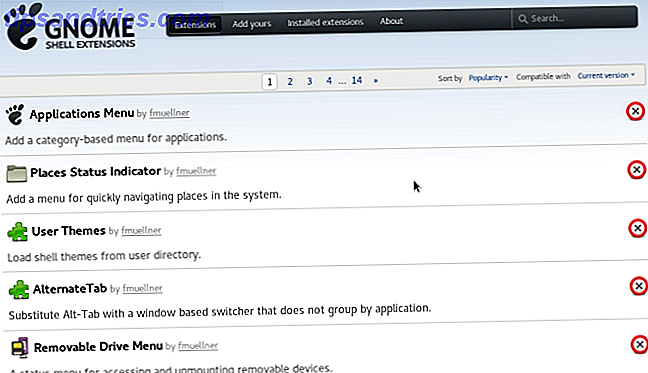
Ora che Shell è stabile, gli sviluppatori hanno ritenuto che i controlli di compatibilità non siano più necessari. Ci sono buone probabilità che le tue estensioni preferite 8 Estensioni della shell GNOME che migliorano l'interfaccia 8 Estensioni della shell GNOME che migliorano l'interfaccia Dopo aver usato GNOME per un po ', potresti voler cambiare alcune cose sulla modalità panoramica o persino modificare il pannello. Queste otto estensioni ti aiutano a fare proprio questo! Read More ha funzionato costantemente con le ultime versioni e funzionerà automaticamente anche con il prossimo.
10. Altri aggiornamenti di GNOME 3.22
Molte modifiche hanno avuto un impatto sulle applicazioni GNOME che non sono preinstallate con Fedora, ma che è possibile trovare nel software GNOME. L'editor di dconf ora sembra un'applicazione GNOME 3.x. Il calendario supporta il drag and drop. Anche il client IRC Polari, Maps e Foto hanno ricevuto tutti gli aggiornamenti. Controlla le note di rilascio di GNOME 3.22 per maggiori dettagli.
Gli sviluppatori di GNOME hanno creato una vasta gamma di applicazioni destinate a questo ambiente desktop 10 App di GNOME fantastiche che non sono venute con il tuo Distro 10 App di GNOME fantastiche che non sono venute con il tuo Distro Il desktop GNOME è uno dei più completi e accessibili ambienti desktop nell'ecosistema Linux, ma le app non vengono preinstallate. Ecco una lista di diverse fantastiche app GNOME da installare. Leggi di più, quindi dai un'occhiata se non l'hai già fatto. Ciò ti fornirà un'esperienza più coerente rispetto all'utilizzo dello stesso software che utilizzeresti altrove.
Hai scaricato Fedora 25?
La seconda metà di questa lista non è limitata a Fedora. Alcune distribuzioni, come Arch Linux e openSUSE Tumbleweed, hanno già spinto GNOME 3.22 agli utenti. Le distribuzioni non rolling invieranno aggiornamenti nelle settimane e nei mesi a venire.
Quali sono le tue nuove aggiunte preferite a Fedora? E riguardo GNOME in generale? Sei eccitato di vedere finalmente la nave di Wayland? Unisciti alla conversazione e condividi i tuoi pensieri!